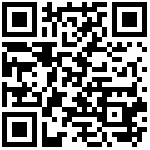浏览 4160
扫码
简介
在Station OS上,除了可以畅玩Android上的原生游戏之外,还可以通过串流的方式,畅玩热门的PC游戏;通过本章节的教程,我们将介绍如何使用GeForce Experience和Moonlight来游玩PC端的高品质游戏

工具准备
你需要准备的工具:
- 安装了英伟达显卡的电脑 X1
- Station主机一台 X1
- 游戏输入设备(游戏手柄 或者 鼠标键盘) X1
安装方法
步骤1:下载安装相关软件
- 在Station首页中选择“我的应用”->“应用推荐”、并选择“Moonlight”进行安装
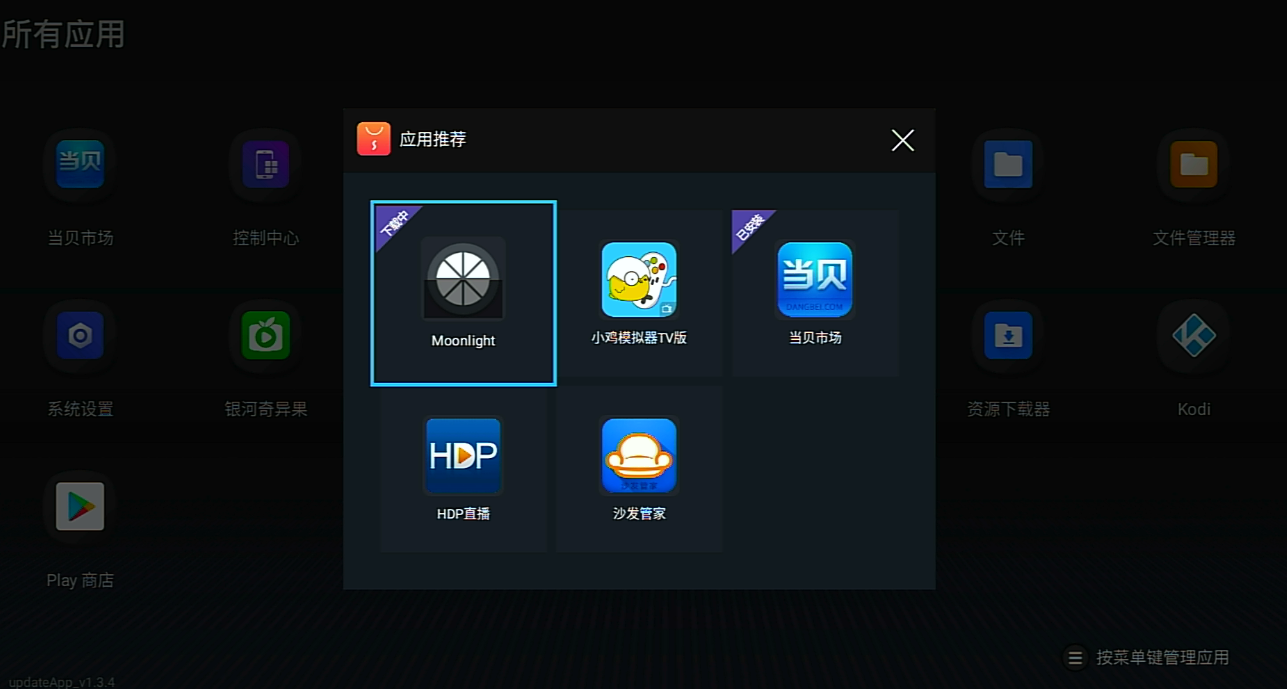
- 在电脑端上登陆到英伟达官网,下载GeForce Experience,安装后登陆你的英伟达账号
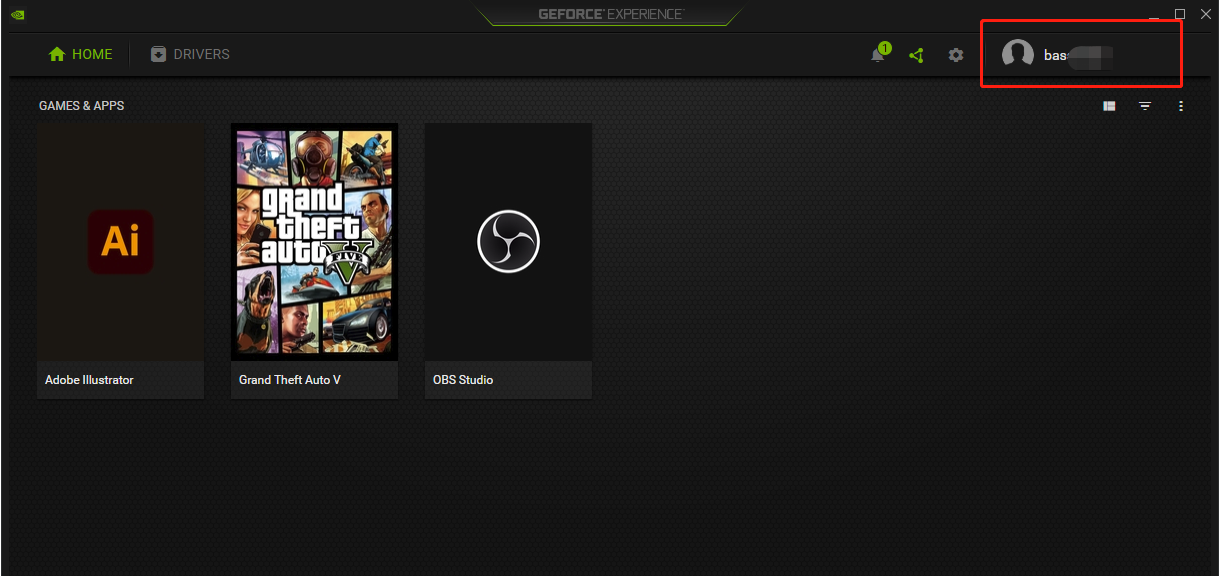
- 在Station首页中选择“我的应用”->“应用推荐”、并选择“Moonlight”进行安装
步骤2:使用GeForce Experience添加需要串流的游戏
- 进入GeForce Experience,点击设置

- 选择SHIELD选项
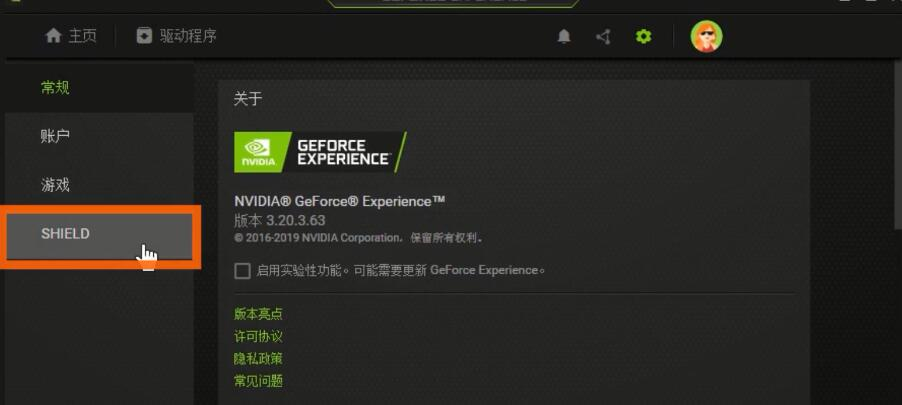
- 开启GAMESTREAM
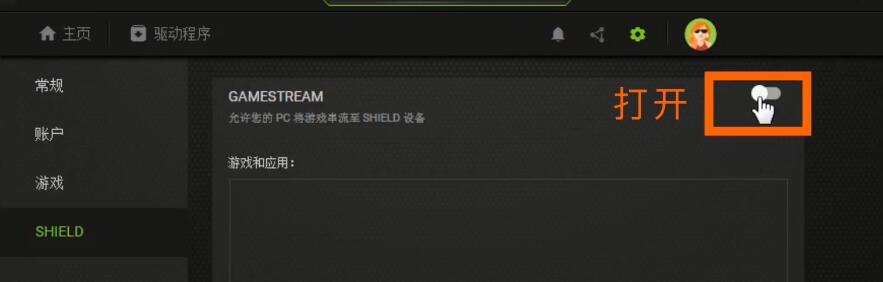
- 点击“添加”按钮添加PC中游戏(以后添加游戏仅需要这步骤)
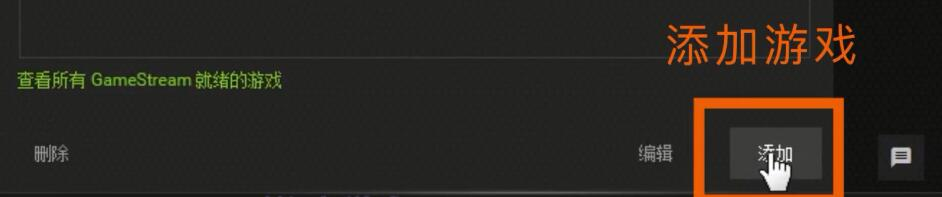
- 进入GeForce Experience,点击设置
步骤3:在Station上运行游戏(需要与电脑保持同一局域网内)
- 在Staion主机选择“我的应用”并打开“Moonlight”
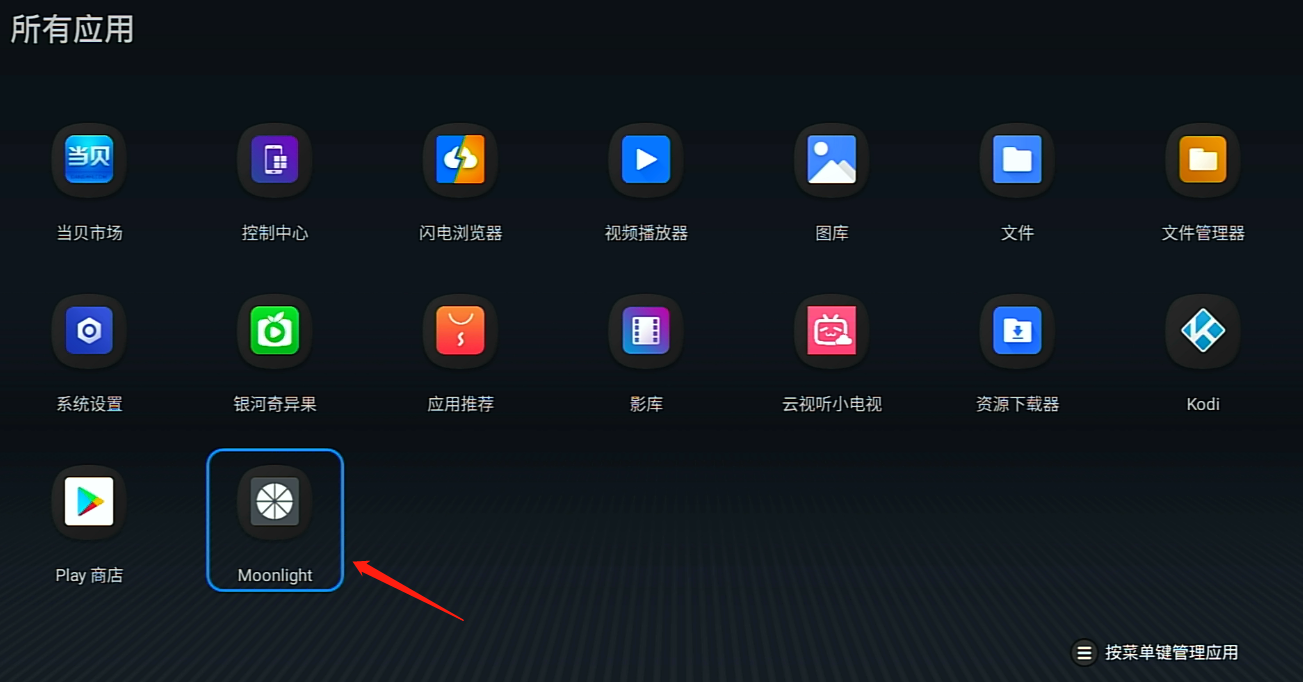
- 选择需要串流匹配的电脑,并记住匹配码
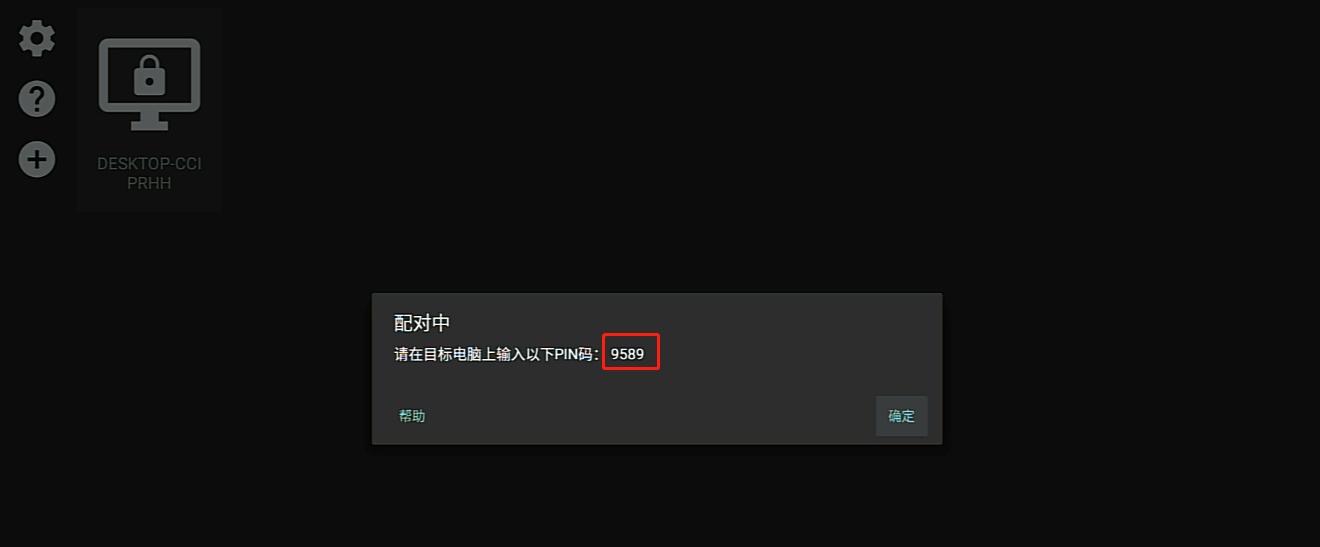
- 在电脑上弹出的窗口,输入刚刚获取的配对码
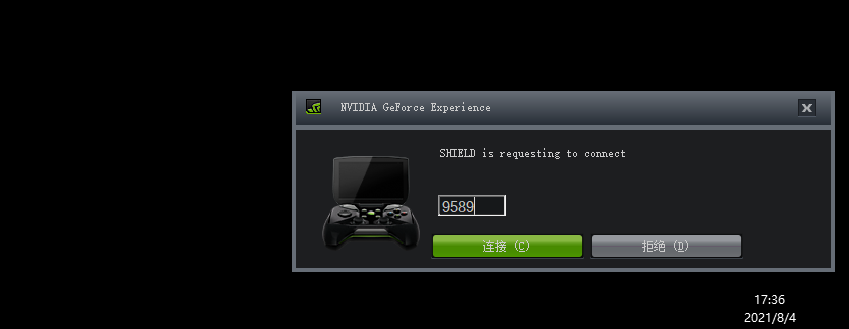
- 回到Moonlight中,可发现列表上增加了已添加的游戏
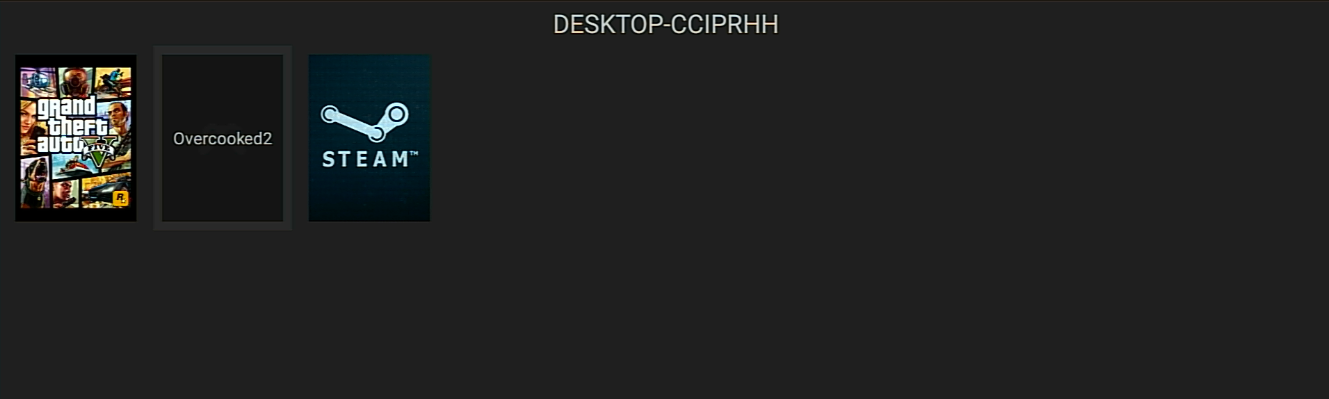
- 接入游戏输入设备(手柄或者鼠标键盘)后,即可畅玩电脑上的游戏

- 在Staion主机选择“我的应用”并打开“Moonlight”
演示视频
你也可以参考下面的演示视频来帮助你完成设置:
作者:Sai 创建时间:2021-08-04 16:28
最后编辑:hgl 更新时间:2023-08-25 10:39
最后编辑:hgl 更新时间:2023-08-25 10:39